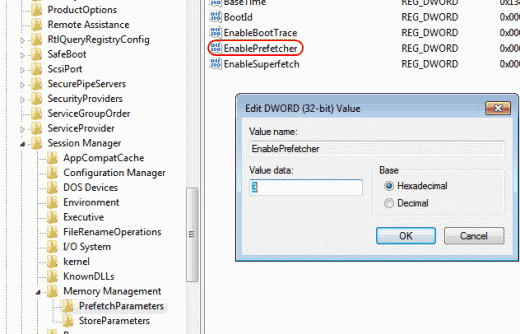Cách khắc phục nếu bạn không thể nghe thấy người bất hòa
Bất hòa về cơ bản là một công cụ giao tiếp có lượng người dùng lớn trong cộng đồng game thủ. Trên thực tế, hầu hết mọi người đều cho rằng nó được xây dựng đặc biệt để phục vụ cho các game thủ. Sự hỗ trợ của nó cho nhiều máy chủ khiến mọi người nghĩ rằng nó chỉ phù hợp với những cộng đồng lớn sử dụng nó để kết nối lại với những khán giả thậm chí còn lớn hơn. Điều đó làm cho nó trở nên hoàn hảo cho các cộng đồng chơi game đối với các tựa game nổi tiếng như Fortnight. Trên thực tế, nó có thể được sử dụng cho tất cả các loại nhu cầu liên lạc chứ không chỉ để chơi game. Trong bài viết này, chúng ta sẽ nói về Cách khắc phục nếu bạn không thể nghe thấy những người bất hòa. Hãy bắt đầu nào!
Không thể nghe thấy người bất hòa
Discord là một ứng dụng liên lạc thực sự có khả năng. Nó hỗ trợ từng công cụ giao tiếp mà bạn có thể tìm thấy trên các ứng dụng phổ biến khác như Skype và Microsoft Teams. Nó có các kênh như Slack để giữ cho các cuộc trò chuyện được sắp xếp theo chủ đề và nó cũng có tính năng gọi điện video và âm thanh.
Discord cũng hoạt động với bất kỳ thiết bị đầu ra âm thanh nào được kết nối với hệ thống của bạn. Không cần thiết lập đặc biệt để thực hiện cuộc gọi cùng với Discord. Trên thực tế, khi bạn cài đặt hoặc mở ứng dụng, ứng dụng sau đó có thể tự động phát hiện phần cứng mặc định được đặt cho đầu ra âm thanh trên hệ thống của bạn và chuyển sang sử dụng nó. Điều đó nói rằng, hầu hết các trường hợp phần cứng hoặc ứng dụng có thể gặp sự cố và bạn thực sự không thể nghe thấy mọi người qua một cuộc gọi.
Thay đổi thiết bị liên lạc mặc định
Discord về cơ bản là một ứng dụng giao tiếp và trên Windows 10. Người dùng có thể đặt thiết bị âm thanh làm thiết bị giao tiếp mặc định để sử dụng cho các loại ứng dụng này.
- Đầu tiên, hãy mở Bảng điều khiển.
- Hướng tới Phần cứng và Âm thanh> Âm thanh.
- Chọn Tab phát lại.
- Nhấp chuột phải vào tai nghe của bạn và sau đó chọn 'Đặt làm thiết bị liên lạc mặc định'.
- Sau đó khởi động lại ứng dụng Discord.
Lưu ý Nói chung không thể đặt Loa làm thiết bị giao tiếp mặc định. Tuy nhiên, nếu các bạn đang sử dụng loa line-in hoặc loa ngoài. Sau đó, bạn vẫn nên kiểm tra xem chúng có thể được đặt làm thiết bị giao tiếp mặc định hay không.
Sử dụng hệ thống phụ âm thanh cũ
Sự cố âm thanh trong Discord có thể liên quan đến thiết bị âm thanh cũ, lỗi thời và cũng có thể không được hỗ trợ. May mắn thay, Discord có một cài đặt cho phép nó hoạt động thực sự tốt với phần cứng cũ, lỗi thời.
- Đầu tiên, bạn phải mở Sự bất hòa.
- Đi đến cài đặt của ứng dụng.
- Chọn Tab Thoại và Video.
- Sau đó, cuộn xuống Hệ thống con âm thanh thả xuống.
- Chọn Kế thừa và khởi chạy lại ứng dụng khi được nhắc.

Kiểm tra khối lượng trong ứng dụng | Không thể nghe mọi người bất hòa
Discord có các điều khiển âm lượng riêng cho cả đầu vào và đầu ra âm thanh trên thực tế. Nếu âm lượng được đặt thành 0 trong ứng dụng, thì bạn sẽ không thể nghe thấy bất cứ điều gì.
- Trước hết hãy mở Sự bất hòa.
- Đi đến cài đặt của ứng dụng.
- Chọn Tab Thoại và Video.
- Đảm bảo rằng âm lượng cho thiết bị đầu vào và đầu ra không được đặt thành 0 hoặc nó cũng không được đặt quá thấp.
Làm mới bất hòa
Nếu không có gì khác hoạt động thì có thể do lỗi hoặc bản cập nhật phần mềm. Discord phát hành rất nhiều bản cập nhật và hầu như không mất nhiều thời gian để tải xuống và cài đặt các bản cập nhật. Vì vậy, bạn có thể không nhận thấy nhưng Discord của bạn có thể đã được cập nhật. Và sự cố này có thể gây ra thông qua một lỗi hoặc sự cố có thể là. Trong những trường hợp này, Discord chủ yếu khôi phục bản cập nhật giải quyết sự cố hoặc phát hành bản sửa lỗi mới. Vì vậy, làm mới Discord sẽ kích hoạt cập nhật và do đó, cũng giải quyết được vấn đề.
Chỉ cần đóng Discord và sau đó mở lại hoặc nhấp vào CTRL + R để làm mới Discord.
Thay đổi thiết bị đầu vào hoặc đầu ra âm thanh chính | Không thể nghe mọi người bất hòa
Thiết bị đầu vào hoặc đầu ra âm thanh về cơ bản được đặt ở cấp hệ thống và thường được kế thừa thông qua ứng dụng. Nếu sự cố âm thanh của bạn vẫn tiếp diễn, hãy thử thay đổi thiết bị đầu vào hoặc đầu ra âm thanh chính Ứng dụng cài đặt.
- Đi đến Nhóm cài đặt hệ thống.
- Chọn Tab âm thanh.
- Sau đó, mở menu thả xuống trong phần Đầu ra, rồi chọn tai nghe của bạn (hoặc thiết bị âm thanh khác).
- Bây giờ, hãy cuộn xuống Nhập phần và lặp lại ở trên.
- Sau đó khởi động lại Discord.
- Đi tới cài đặt của Discord.
- Chọn tab Thoại và video.
- Bây giờ, hãy mở menu thả xuống Thiết bị đầu vào và Thiết bị đầu ra và chọn cùng một thiết bị âm thanh mà bạn đã chọn trong ứng dụng Cài đặt.
- Sau đó khởi động lại ứng dụng một lần nữa.

Cài đặt lại Discord
Nếu vấn đề âm thanh trong Discord bắt nguồn từ một lỗi trong ứng dụng, thì có thể lỗi tương tự đang tránh nó cập nhật. Trong trường hợp đó, nếu bạn cài đặt ứng dụng mới là một cách tốt để khắc phục sự cố.
- Đầu tiên, hãy mở Bảng điều khiển .
- Hướng tới Chương trình> Gỡ cài đặt chương trình.
- Chọn bất hòa , và nhấn vào Gỡ cài đặt .
- Khi Discord đã được gỡ cài đặt, hãy tải xuống lại, sau đó cài đặt ứng dụng.
- Đăng nhập bằng tài khoản của bạn, sau đó thử cuộc gọi thoại hoặc video.
Sử dụng phiên bản web | Không thể nghe mọi người bất hòa
Nếu không có gì hoạt động thì bây giờ bạn có tùy chọn sử dụng phiên bản Web của Discord. Nếu sự cố là do lỗi trong ứng dụng Discord thì thực sự các bạn sẽ không gặp sự cố trong phiên bản web. Chỉ cần mở trình duyệt web của bạn và sau đó nhập discordapp.com . Bạn sẽ được tốt để đi.
Khắc phục sự cố âm thanh hệ thống
Cũng có thể Windows 10 không thể phát hiện tai nghe của bạn, đó là lý do tại sao Discord cũng không thể sử dụng chúng. Nếu đúng như vậy, thì bạn cần chuyển cách khắc phục sự cố của mình vào hệ thống. Chúng tôi có một số bản sửa lỗi mà bạn có thể thử nếu không có âm thanh từ tai nghe trên hệ thống Windows 10 của bạn. Xem qua tất cả và sau đó khắc phục sự cố âm thanh của hệ thống của bạn. Các vấn đề trong ứng dụng Discord giờ sẽ tự giải quyết.
Thay đổi khu vực máy chủ | Không thể nghe mọi người bất hòa
Trong hầu hết các trường hợp, việc thay đổi vùng máy chủ có thể khắc phục sự cố này ngay lập tức. Do đó, trong bước này, chúng tôi sẽ cố gắng thay đổi vùng máy chủ. Để làm được điều đó, bạn cần phải:
- Đầu tiên, bạn phải nhấn vào máy chủ để mở cài đặt máy chủ.
- Gõ vào Tổng quat và sau đó chọn Vùng máy chủ thả xuống
- Từ đây, bạn sẽ chọn một khu vực khác.
- Nhấn vào Lưu thay đổi và sau đó kiểm tra xem sự cố vẫn tiếp diễn hay không.
Phần kết luận
Được rồi, đó là tất cả mọi người! Tôi hy vọng các bạn thích bài viết này không thể nghe mọi người về bài báo bất hòa và cũng thấy nó hữu ích cho bạn. Cung cấp cho chúng tôi phản hồi của bạn về nó. Ngoài ra nếu các bạn có thêm thắc mắc và các vấn đề liên quan đến bài viết này. Sau đó, hãy cho chúng tôi biết trong phần bình luận bên dưới. Chúng tôi sẽ liên hệ lại với bạn trong thời gian ngắn.
Có một ngày tuyệt vời!
Cũng thấy: Sử dụng VPN để Bỏ cấm khỏi Omegle